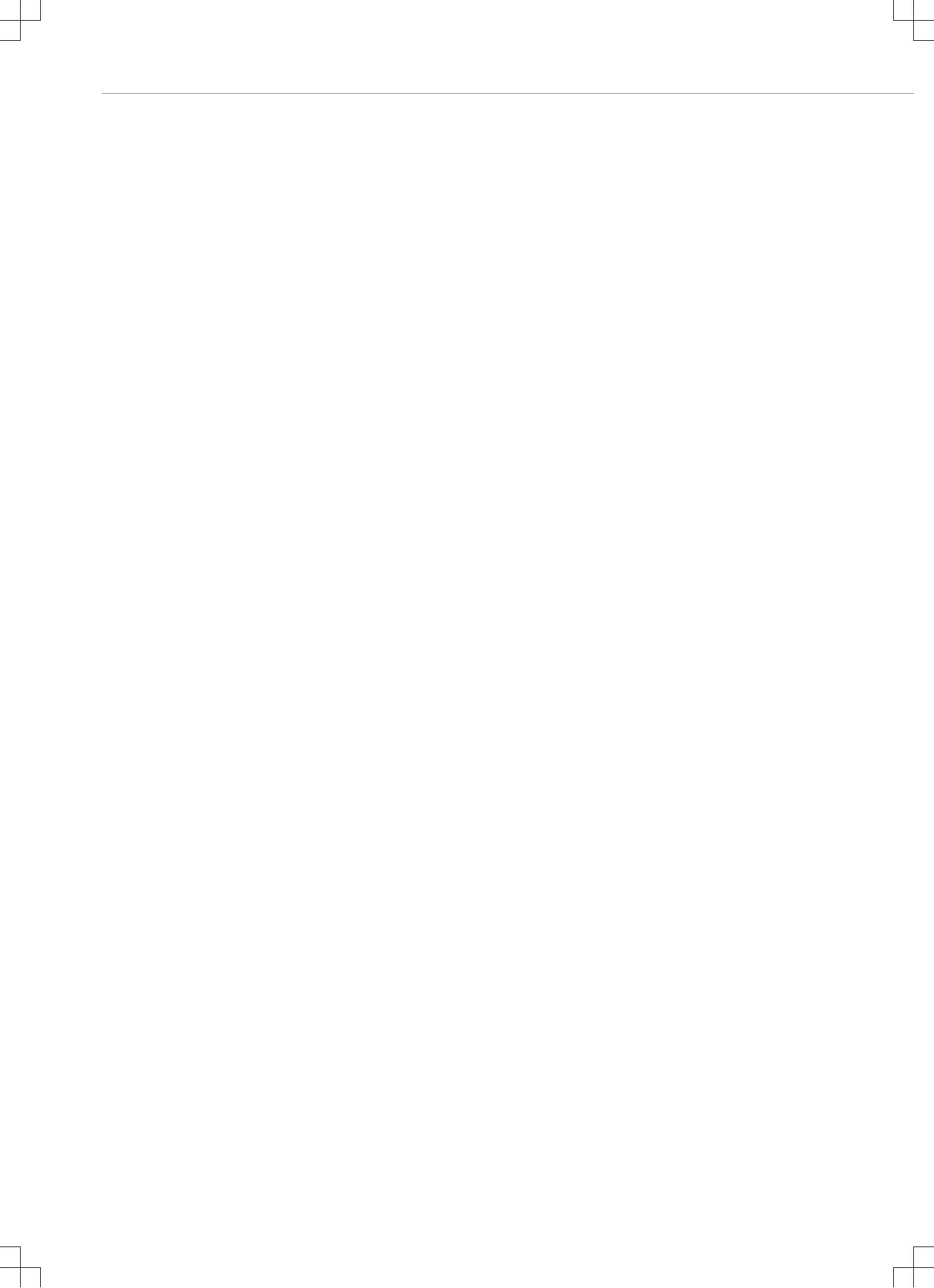Instrukcje użytkowania
10
OPIS CZĘŚCI
1. Obiektyw
2. Gniazdo karty MicroSD
3. Antena
4. Połączenie LAN
5. Wejście zasilania
6. Przycisk Reset
INSTALACJA
• Zamocuj uchwyt do ściany za pomocą dołączonych śrub i kołków.
Upewnij się, że są one odpowiednie do typu ściany.
INSTRUKCJA SZYBKIEGO STARTU
Aby szybko rozpocząć korzystanie z kamery, należy postępować
zgodnie z podanymi poniżej instrukcjami. Bardziej szczegółowy opis
wszystkich funkcji można uzyskać, przechodząc do funkcji pomocy w
aplikacji lub pobierając rozszerzony podręcznik użytkownika z naszej
witryny internetowej service.smartwares.eu. Należy wyszukać modelu
„CIP-39218KL".
Wkładanie karty SD
• Najpierw upewnij się, że kamera nie jest podłączona do zasilacza
sieciowego. Kartę Micro-SD należy wsunąć całkowicie do gniazda
karty TF znajdującego się w kamerze. Należy używać wyłącznie
kart MicroSD klasy 10 (maks. 128 GB).
• Karta MicroSD jest wymagana do nagrywania materiałów
filmowych.
Pobieranie aplikacji
• iOS: Wyszukaj aplikację „SW360” w sklepie App Store firmy
Apple.
• Android: Wyszukaj aplikację „SW360” w sklepie Google Play.
• Pobierz aplikację na urządzenie przenośne i zainstaluj ją.
Tworzenie konta
Jeżeli korzystasz z aplikacji po raz pierwszy, konieczne jest
utworzenie konta.
• Otwórz aplikację.
• Dotknij opcji „Nowy użytkownik”
• Podaj swój adres e-mail.
• Wpisz nowe hasło i potwierdź je.
Uwaga: Nie ma możliwości wklejenia kodu. Należy go wpisać.
• Zostanie wysłana do Ciebie weryfikacyjna wiadomość e-mail.
Kliknij zawarte w niej łącze, aby potwierdzić swoje konto. Bez
potwierdzenia konta korzystanie z niego nie będzie możliwe.
• Teraz otwórz aplikację ponownie i zaloguj się do właśnie
utworzonego konta.
• Jeśli konto zostało już utworzone wcześniej, podaj nazwę
użytkownika i hasło, po czym kliknij przycisk Sign in.
• Jeśli nie pamiętasz hasła, naciśnij przycisk Forgot password,
a następnie postępuj zgodnie z instrukcjami wyświetlanymi
w aplikacji.
Nawiązywanie połączenia z kamerą
1. Na karcie „moje urządzenia” dotknij znaku „plus” (+) znajdującego
się w prawym górnym rogu. Dotknij przycisku „Dodaj nowe
urządzenie”.
2. Podłącz zasilacz do wejścia zasilania. Odczekaj 30 sekund na
uruchomienie urządzenia. Upewnij się, że kamera znajduje się
w niewielkiej odległości (1 m) od urządzenia przenośnego.
iOS Android
3a. Zamknij aplikację, a następnie
przejdź do ustawień Wi-Fi na
urządzeniu przenośnym. Kamera
pracuje w ramach własnej
prywatnej sieci bezprzewodowej.
3. Wybierz odpowiedni
identyfikator kamery z listy.
Identyfikator kamery można
znaleźć na naklejce z tyłu
kamery.
3b. Nawiąż połączenie z siecią
Wi-Fi oznaczoną identyfikatorem
SSID, który odpowiada
identyfikatorowi kamery.
Identyfikator kamery można
znaleźć na naklejce z tyłu
kamery. Hasło to „11111111”.
Poczekaj, aż urządzenie
przenośne nawiąże połączenie z
siecią Wi-Fi kamery.
3c. Po pomyślnym nawiązaniu
połączenia z kamerą należy
powrócić do aplikacji SW360.
4. W aplikacji SW360 wybierz identyfikator SSID sieci
bezprzewodowej, z którą chcesz ostatecznie połączyć kamerę.
Wprowadź odpowiednie hasło. Uwaga: Sieci Wi-Fi 5 GHz są
nieobsługiwane.
6. Kamerze należy nadać nazwę (na przykład „pokój dzienny”). Teraz
będzie można uzyskać dostęp do kamery. Za pośrednictwem aplikacji
na urządzeniu przenośnym możesz widzieć podgląd na żywo z
dowolnego miejsca na świecie.
FUNKCJE APLIKACJI
• Na karcie „Moje urządzenia” wyświetlane są wszystkie kamery
powiązane z kontem użytkownika. Z poziomu tej karty można
nimi zarządzać. Po dotknięciu trzech kropek obok nazwy kamery
wyświetlone zostaną następujące opcje:
Konfiguracja
• Z poziomu ekranu konfiguracji można zmienić następujące
nastawy:
– Nazwa kamery.
– Jakość wideo.
– Powiadomienia o wykryciu ruchu.
– Opcje nagrywania.
– Formatowanie karty MicroSD.
– Uzyskiwanie dostępu do funkcji „Pomoc”.
• Naciśnięcie ikony udostępniania umożliwia udostępnienie kamer
innym użytkownikom.
• Naciśnięcie przycisku „usuń” umożliwia usunięcie kamery z konta.
Podgląd na żywo
• Na karcie „moje urządzenia” naciśnij przycisk odtwarzania, aby
otworzyć podgląd na żywo kamery.
• Obrócenie urządzenia przenośnego powoduje wyświetlenie filmu
w widoku pełnoekranowym w orientacji poziomej.
• Naciśnięcie i gest uszczypnięcia umożliwiają odpowiednio
zwiększenie lub zmniejszenie powiększenia.
• Aby obrócić widok, wystarczy przesunąć palcem.
• U dołu tego ekranu dostępne są przyciski umożliwiające
wykonanie następujących czynności:
– Włączenie lub wyłączenie dźwięku.
– Zrobienie zdjęcia.
– Nagrywanie materiału filmowego zapisywanego bezpośrednio
na urządzeniu przenośnym.
• Możliwe jest obejrzenie nagranego materiału filmowego,
przesuwając pasek czasu na dole lub wybierając datę.
Rozwiązywanie problemów
• Podczas konfiguracji nie widzę identyfikatora mojej kamery na
liście.
– Upewnij się, że kamera znajduje się w odległości nie większej
niż 1 m od urządzenia przenośnego.
– Spróbuj zresetować kamerę. Patrz ustęp „resetowanie
kamery”.
– Włącz usługę lokalizacji na urządzeniu przenośnym i spróbuj
ponownie.
